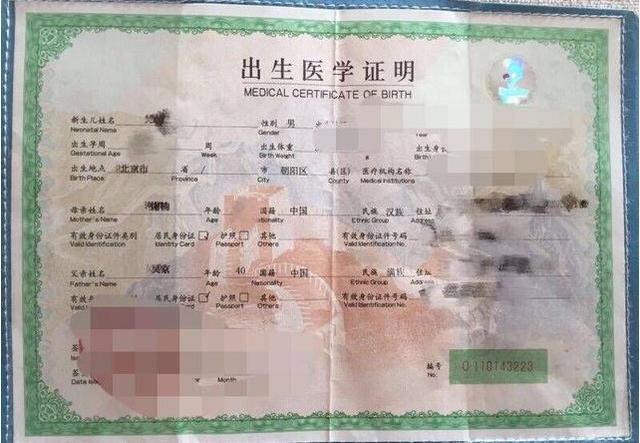打开开始菜单 在附件里找到命令提示符 右键点击使用管理员权限运行
进入后 我们按图所示操作 首先输入diskpart.exe 然后输入list disk 就可以看见电脑的磁盘列表了 继续输入“select disk 0”,选中当前联机的磁盘。接着输入“list partition”,会显示该磁盘的所属分区
分区1就是WIN7引导隐藏分区 解释一下这个分区 (Windows 7安装程序对硬盘进行分区时会强制创建一个100M(200M)分区。 Windows7会将系统引导文件以及WinRE存放在该分区内并将此分区隐藏,这样的目的是为了保护系统引导分区) 而分区3就是我们这次的行动的主要目标了
然后输入命令“select partition 3”,使隐藏分区为当前焦点。输入“detail partition”可查看隐藏分区的详细信息,在此我们了解到该隐藏分区的类型是“12”。
隐藏分区应该是NTFS文件系统,修改为“07”即可显示隐藏分区 输入命令“set id=07 override”即可
如图所示
好了大功告成 然我们看看成果
如图 成功显示了联想的隐藏分区
出于安全考虑 如果想继续隐藏该分区 07改为12即可 (当然你可以在6G空间里塞点自己的“小秘密”再隐藏也行)
标签:win7,DELL,OEM